Подключение нескольких кабинетов Сипуни к одной amoCRM
В Сипуни можно подключить к одной учетной записи amoCRM сразу несколько кабинетов. Это полезно компаниям, у которых несколько юридических лиц или офисы в разных странах, но вся работа ведется в одном аккаунте amoCRM. Так звонки из всех кабинетов будут попадать в CRM, и менеджеры смогут работать с ними централизованно.
Как именно распределяются звонки и создаются сущности в amoCRM, зависит от того, в какой кабинет поступил вызов.
В этой статье разберем, как подключить несколько кабинетов, на что обратить внимание при настройке и какие ограничения стоит учитывать.
Как подключить несколько кабинетов
Подключите первый кабинет Сипуни к amoCRM стандартным способом. Просто следуйте инструкции, как подключить Сипуни к amoCRM.
Все следующие кабинеты нужно подключать через личный кабинет Сипуни.
- Перейдите в личный кабинет Сипуни → раздел «Интеграции».
- Выберите amoCRM → «Подключить».
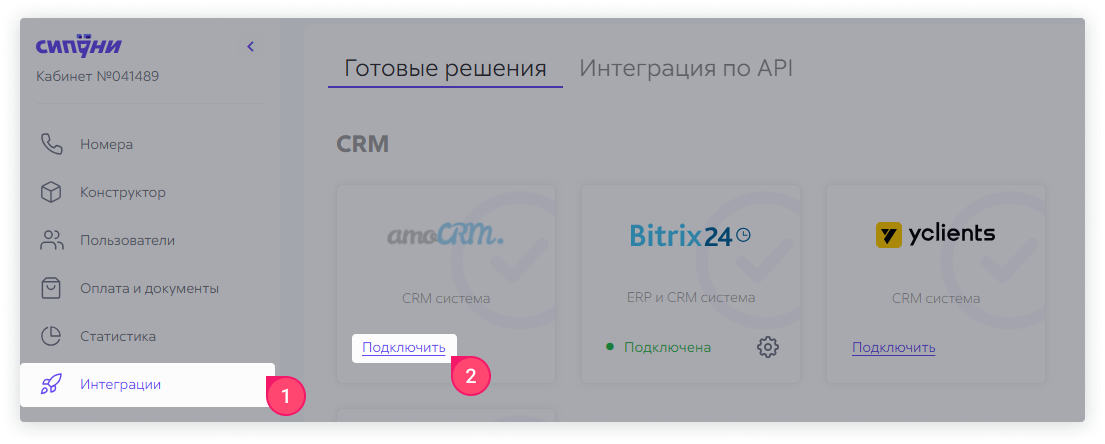
- Выберите нужный домен amoCRM, тогда интеграция будет активирована.
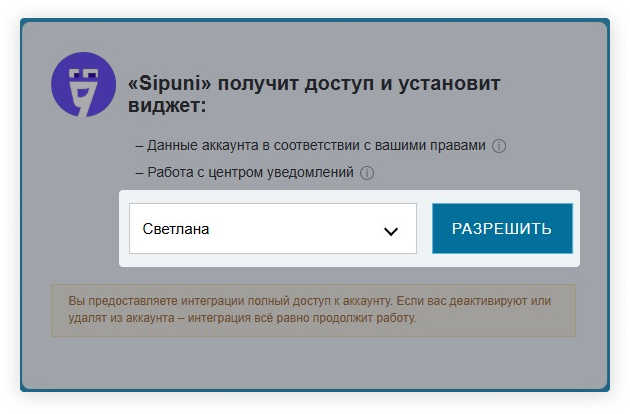
Список кабинетов Сипуни, которые подключены к amoCRM
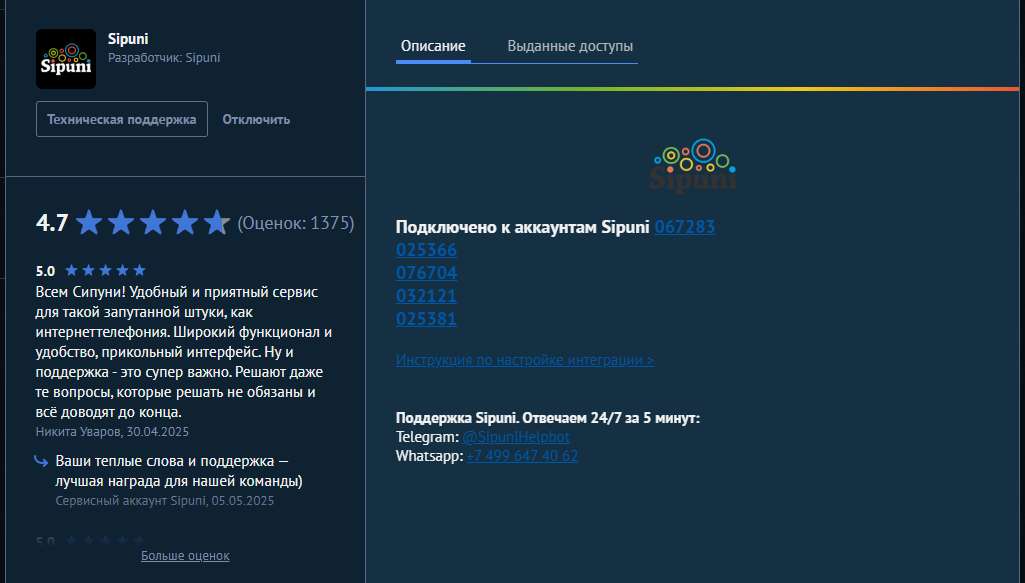
Обратите внимание: чтобы интеграция работала корректно, важно сопоставить сотрудников в Сипуни с пользователями amoCRM.
Один и тот же пользователь amoCRM может быть привязан только к одному кабинету Сипуни. Поэтому заранее продумайте, кто и в каком кабинете будет работать.
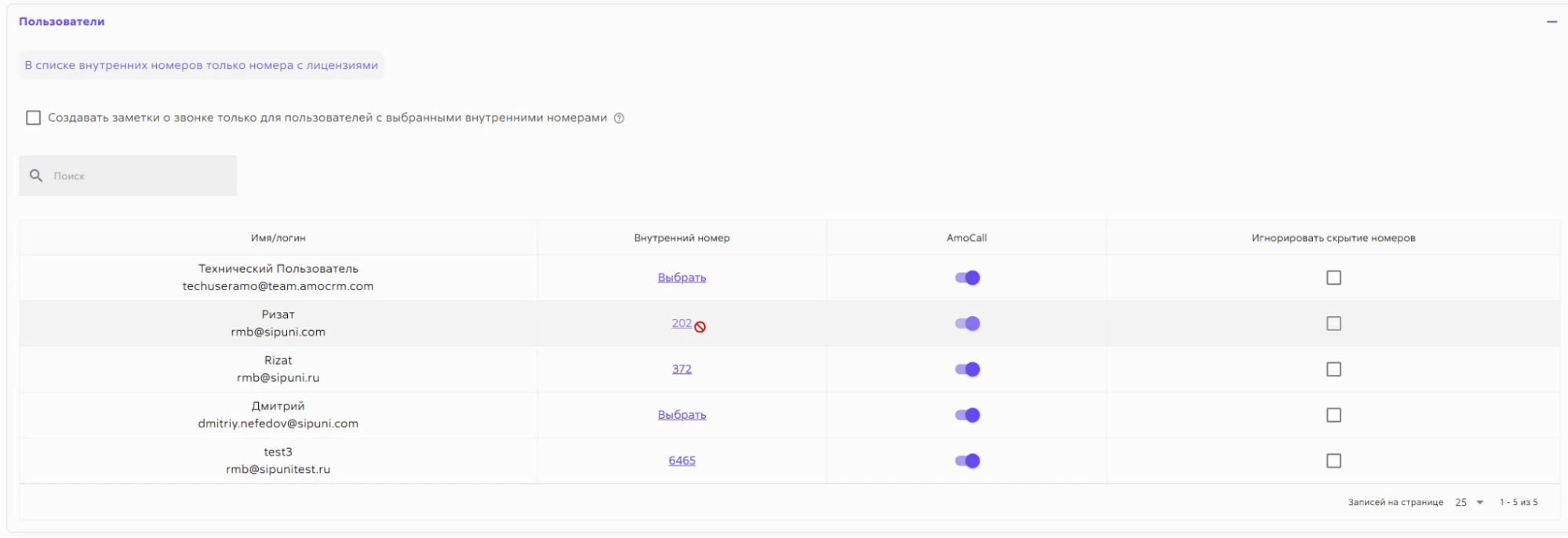
Готово! Теперь звонки из разных кабинетов будут попадать в amoCRM, а система будет учитывать настройки именно того кабинета, в который поступил вызов.


